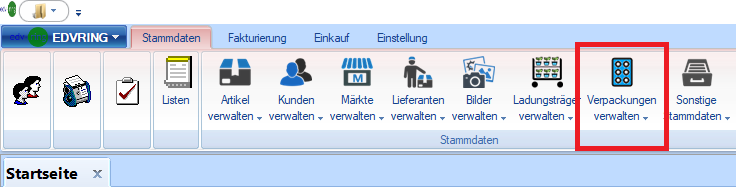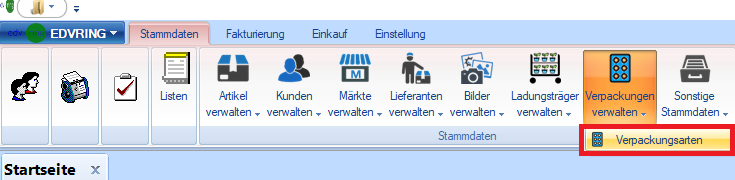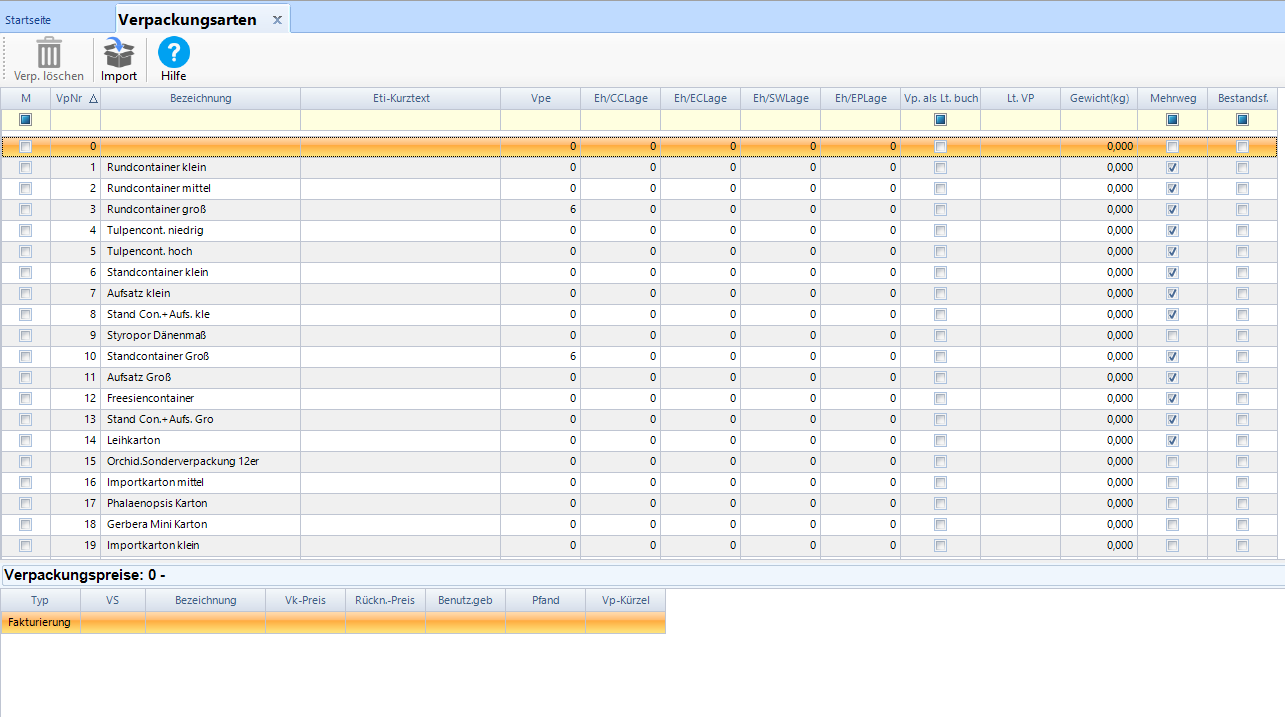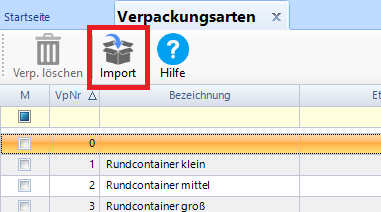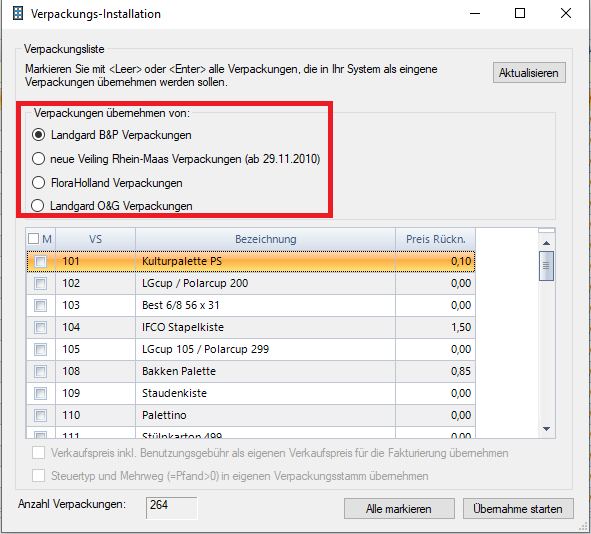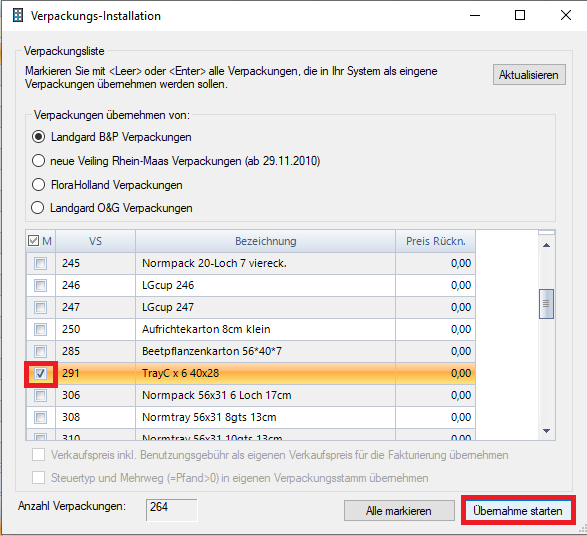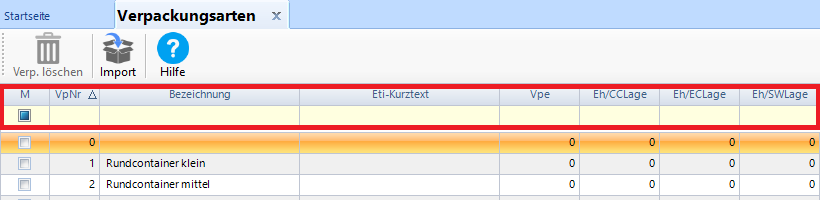Release Update 3.62.0.0: BLUCom – Februar 2025
Vor Durchführung des Updates bitte folgendes beachten!
Planen Sie die Durchführung des Updates so ein, dass Sie unsere Hotline erreichen können, falls sich Fragen oder Probleme ergeben!
Die Hotline-Zeiten sind an Werktagen:
Mo.-Do. 8.00 bis 18.00 Uhr, Fr. 8.00 bis 17.00 Uhr.
Telefon +49 (0)251 686120
Neuerungen im Release 3.62.0.0:
Landgard B&P
- Ab dieser Version können Aufträge von LG Osnabrück Vertrieb empfangen werden.
- Es sind keine zusätzlichen Einstellungen oder Anpassungen notwendig.
- Die Wochenmeldung wird für den Markt nicht unterstützt.
Landgard GO (Obst & Gemüse)
- Zusätzliche relevante Spalten in der Artikelsicht wurden hinzugefügt, um die Abwicklung von Obst- und Gemüseaufträgen zu erleichtern. Es gibt nun die Spalten VS, VS-Bezeichnung sowie die Anzahl der LT welche Sie sich wie gewohnt über die Anzeigeeinstellungen einblenden können.
- Lieferscheine für Landgard können nun auch direkt beim Ls-Erstellen gedruckt werden.
- Landgard Lieferscheine lassen sich als PDF-Datei drucken bzw. speichern.
- Das physische drucken der Lieferscheine kann nun deaktiviert werden so dass er nur noch Übermittelt wird.
- Die Etiketten können nun aus der Druckvorschau gedruckt werden.
- Eingehende Aufträge können nun automatisch bestätigt werden.
- Die Tagesmeldung kann nun direkt geöffnet werden bzw. ist einfacher zu öffnen.
Floriday
- Ab der BLUCom Version 3.62.0.0 wird die aktuelle Floriday-Anbindung (Winter Release 2024.2) unterstützt.
- Die ältere Schnittstelle in BLUCom Version 3.58.0.6 kann nur noch bis Ende April genutzt werden.
Fakturierung
- Mit der neuen Fakturierung können Zugferd 2.2 (XRechnung + PDF) Rechnungen erstellt werden.
- Zahlungsziele können nun auf der Abschlussseite als Datum hinterlegt werden.
- Abweichende Lieferadressen werden nun direkt im Auftrag gespeichert.
- Belege zeigen nun Verknüpfungen zu anderen Belegen, z. B. die Abhängigkeiten zwischen Aufträgen, Lieferscheinen (LS) und Rechnungen (RE).
BLU Entry Q-Flower
- Der Auftragsempfang vom Vermarkter Q-Flower ist nun mit dem Q-Flower Modul verfügbar.
Stammdaten
- Neue Stammdatenfelder wurden hinzugefügt:
- Kundentyp und Vertreter-Auswahl im Kundenstamm.
- Erweiterte Editierungsmöglichkeiten für Abteilungen und Vertreter in den sonstigen Stammdaten.
Basisangebot
- Im Basisangebot wurden folgende Felder ergänzt:
- Durchmesser 1 und 2.
- VRM S-Codes.
Auftragsboard
- Direktes Anlegen von DÜF-Aufträgen im Status “Bestätigt” ist jetzt möglich (mit Ausnahme von Aufträgen, die eine aktive Bestätigung benötigen).
- Automatische Druckfunktion für Lieferscheine und Rechnungen unmittelbar nach der Erstellung wurde hinzugefügt.
- Belege können jetzt ohne physischen Ausdruck elektronisch übermittelt werden.
Sonstige Fehlerkorrekturen
- Diverse allgemeine Fehlerkorrekturen wurden in BLUCom vorgenommen.